win10图标如何横向|win10图标横向操作方法
发布时间:2018-06-03 16:53:59 浏览数: 小编:yimin
打开电脑进行操作时,发现桌面突然由横向变成了纵向。相信很多windows10系统用户都遇到过这样的情况,那怎么操作呢?下面系统族的小编就和大家分享一下解决办法,希望可以帮助到你。
系统推荐:笔记本win10系统下载
系统推荐:笔记本win10系统下载
1、点开Win10系统的开始菜单,然后点开设置;
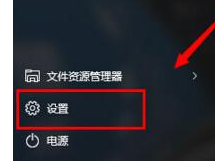
2、找到并点击系统;

3、在左侧列表中找到显示栏;

4、在右边的方向列表中,将系统设置的横向改成纵向就好了。
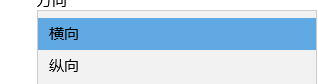
上面便是然后横向的操作方法啦,有需要的小伙伴赶紧动手尝试一下吧,希望可以帮助到你,感谢大家对我们系统族的喜欢和支持,觉得本文不错就感觉收藏起来吧!
上一篇: win10如何进行桌面录视频



















